win11输入法打不出中文修复方法 win11输入法无法打出中文怎么办
更新时间:2024-01-29 13:09:34作者:jiang
近日不少Win11用户反映遇到了一个令人头疼的问题——Win11输入法无法打出中文,对于大部分用户而言,输入法是日常使用中不可或缺的工具,因此这一问题的出现无疑给用户带来了很大的困扰。幸运的是针对这一问题,我们可以采取一些简单的修复方法来解决。下面将为大家介绍几种常见的修复方法,帮助大家轻松解决Win11输入法无法打出中文的问题。
具体方法:
1、首先我们要确保自己已经下载安装了中文输入法,或者第三方输入法软件。
2、如果添加完输入法,还是无法打汉字,那么就需要开启相关服务了。
3、首先右键开始菜单,找到其中的“计算机管理”。
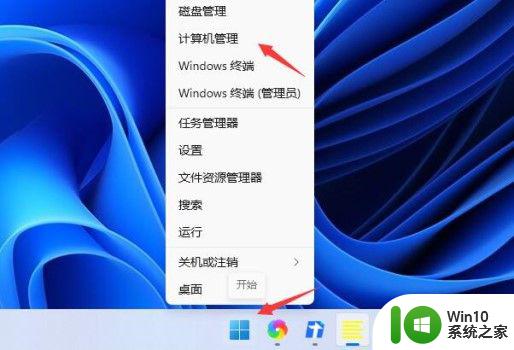
4、然后依次进入“任务计划程序”-“任务计划程序库”-“Microsoft”-“Windows”。
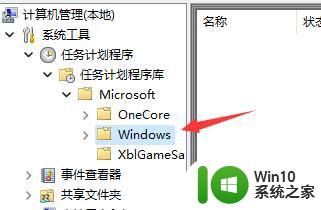
5、接着在其中找到“textservicesframework”,单击点开。
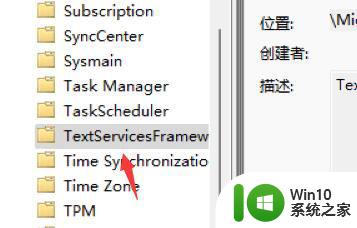
6、然后在右侧找到图示程序,右键选中它,点击“运行”即可。
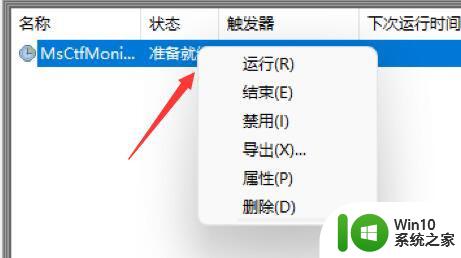
以上就是win11输入法打不出中文修复方法的全部内容,有需要的用户就可以根据小编的步骤进行操作了,希望能够对大家有所帮助。
win11输入法打不出中文修复方法 win11输入法无法打出中文怎么办相关教程
- win11无法使用中文输入法修复方法 win11中文输入法无法启用怎么解决
- win11输入法只能打英文如何处理 Win11自带输入法无法输入中文
- win11怎么设置输入法默认为中文输入 win11输入法如何设置为中文默认输入
- windows11键盘打不出字的解决方法 win11中文输入法不能用怎么修复
- win11系统无法输入中文怎么办 win11电脑怎么设置可以打汉字
- win11输入法打不出汉字都是字母的原因和解决方法 win11输入法打不出汉字都是字母怎么回事
- 输入法win11打不出汉字快捷 Win11输入法无法打出汉字全部是字母怎么解决
- win11输入法无法打开如何解决 win11输入法无法切换中英文如何处理
- win11输入法按不出来怎么办 win11切换不了输入法怎么解决
- win11新版自带输入法设置中文方法 win11新版输入法怎么设置中文
- 输入法闪烁不停无法打字 win11输入法闪退怎么办
- win11输入法顿号如何打出来 windows11顿号输入法设置方法
- win11系统启动explorer.exe无响应怎么解决 Win11系统启动时explorer.exe停止工作如何处理
- win11显卡控制面板不见了如何找回 win11显卡控制面板丢失怎么办
- win11安卓子系统更新到1.8.32836.0版本 可以调用gpu独立显卡 Win11安卓子系统1.8.32836.0版本GPU独立显卡支持
- Win11电脑中服务器时间与本地时间不一致如何处理 Win11电脑服务器时间与本地时间不同怎么办
win11系统教程推荐
- 1 win11安卓子系统更新到1.8.32836.0版本 可以调用gpu独立显卡 Win11安卓子系统1.8.32836.0版本GPU独立显卡支持
- 2 Win11电脑中服务器时间与本地时间不一致如何处理 Win11电脑服务器时间与本地时间不同怎么办
- 3 win11系统禁用笔记本自带键盘的有效方法 如何在win11系统下禁用笔记本自带键盘
- 4 升级Win11 22000.588时提示“不满足系统要求”如何解决 Win11 22000.588系统要求不满足怎么办
- 5 预览体验计划win11更新不了如何解决 Win11更新失败怎么办
- 6 Win11系统蓝屏显示你的电脑遇到问题需要重新启动如何解决 Win11系统蓝屏显示如何定位和解决问题
- 7 win11自动修复提示无法修复你的电脑srttrail.txt如何解决 Win11自动修复提示srttrail.txt无法修复解决方法
- 8 开启tpm还是显示不支持win11系统如何解决 如何在不支持Win11系统的设备上开启TPM功能
- 9 华硕笔记本升级win11错误代码0xC1900101或0x80070002的解决方法 华硕笔记本win11升级失败解决方法
- 10 win11玩游戏老是弹出输入法解决方法 Win11玩游戏输入法弹出怎么办
win11系统推荐
- 1 win11系统下载纯净版iso镜像文件
- 2 windows11正式版安装包下载地址v2023.10
- 3 windows11中文版下载地址v2023.08
- 4 win11预览版2023.08中文iso镜像下载v2023.08
- 5 windows11 2023.07 beta版iso镜像下载v2023.07
- 6 windows11 2023.06正式版iso镜像下载v2023.06
- 7 win11安卓子系统Windows Subsystem For Android离线下载
- 8 游戏专用Ghost win11 64位智能装机版
- 9 中关村win11 64位中文版镜像
- 10 戴尔笔记本专用win11 64位 最新官方版